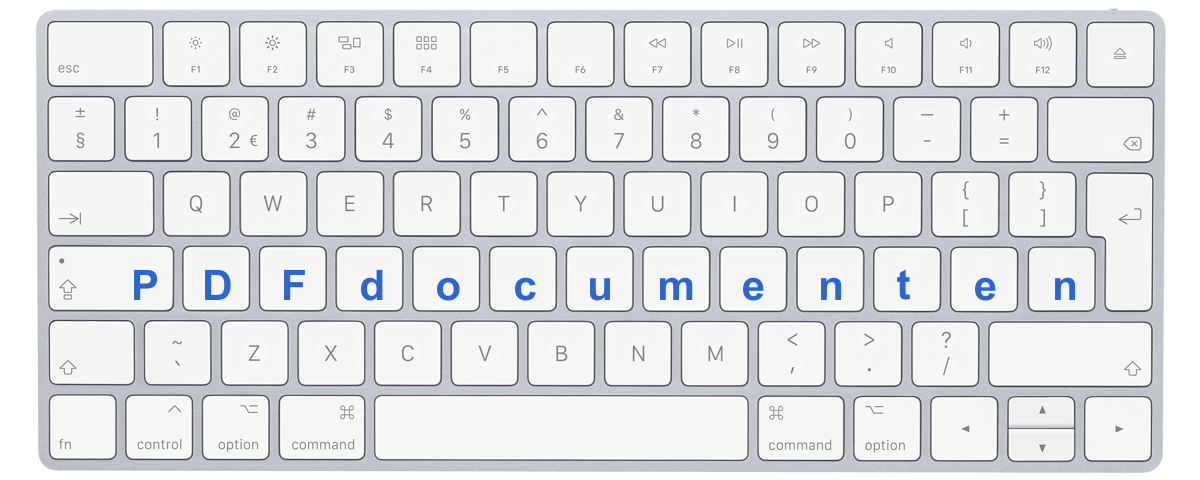
Alle eisen die voor webpagina’s gelden zijn ook op pdf-bestanden van toepassing. De manier waarop u deze toepast wijkt wel af. Voor pdf-bestanden gebruikt u vaak heel andere technieken dan voor ‘gewone’ webpagina’s. Het toegankelijk maken van kantoor-bestandsformaten zoals pdf kan lastig zijn, vooral als het om grote hoeveelheden gaat. U vindt hier tips en handvatten om aan de slag te gaan.
PDF of webpagina?
Het is niet altijd nodig om informatie in een pdf-bestand te zetten. Vaak kunt u dezelfde informatie op een gewone webpagina in het CMS plaatsen. Als er geen belangrijke reden is om pdf te gebruiken is dat vaak een betere keuze. Waarom? Webpagina’s worden vaak beter weergegeven op kleine schermen. Bezoekers hoeven niet om te schakelen naar een andere omgeving (van de website naar het pdf-bestand) en web-pagina’s laden meestal sneller dan pdf- bestanden. Voor formulieren geldt hetzelfde: meestal zijn deze gebruiksvriendelijker en eenvoudiger te maken als ze geplaatst worden op een webpagina dan in een pdf-bestand.
Afbeeldingen en contrast
Afbeeldingen in pdf-bestanden die informatie overdragen (dus niet alleen maar decoratief zijn) moeten voorzien zijn van een alternatieve tekst. Die kunt u in de meeste programma’s waarmee u de bronbestanden van pdf’s maakt al toevoegen (zoals Microsoft Word en Open Office Writer). U kunt het eventueel ook achteraf doen als nabewerking van de pdf, in een programma zoals Adobe Acrobat Pro.
Decoratieve afbeeldingen moet u in pdf bestanden zo plaatsen dat ze door hulptechnologie genegeerd kunnen worden. Voor pdf bestanden gelden dezelfde contrasteisen als voor webpagina’s. Dat betekent dat het contrast tussen voor- en achtergrondkleuren voldoende moet zijn.
Structuur van de tekst
Als een tekst gestructureerd is, dus bestaat uit bijvoorbeeld koppen, paragrafen, opsommingen en dergelijke, dan moet u die structuur vastleggen in het pdf bestand. Dat kunt u doen in programma’s zoals Microsoft Word en Open Office Writer of achteraf met een programma zoals Adobe Acrobat Pro. Heeft u te maken met een gescand document? Dan is het automatisch omzetten van de scan naar echte tekst met optische tekenherkenning (OCR) de eerste stap.
Heeft u de scan omgezet naar tekst, of werkt u in een bronbestand dat al uit tekst bestaat, gebruik dan de juiste opmaak profielen om koppen, lijsten en paragrafen te markeren. Ook tabellen moet u op een bepaalde manier in het bronbestand plaatsen, of achteraf aanpassen. Alleen dan zijn de tabellen bruikbaar voor bezoekers die hulptechnologie gebruiken.
Links
In pdf-bestanden kunnen links voorkomen. De lezer van de pdf kan de link echt volgen, als deze er op de juiste manier in is gezet. Links in pdf-bestanden moeten voldoen aan alle toegankelijkheidseisen voor links, en daarnaast ook met de juiste technieken in het pdf-bestand worden geplaatst.
Formulieren
Het is mogelijk om een formulier in een pdf-bestand te plaatsen. Pdf-formulieren moeten aan alle toegankelijkheidseisen voor formulieren voldoen. Het is bijvoorbeeld ook in pdf bestanden verplicht om duidelijke instructies bij invoervelden te geven. De techniek die u gebruikt om aan de eisen te voldoen is vaak wel anders dan voor HTML-formulieren.
De instructies (labels) en alle andere formulier-elementen moeten met de juiste technieken in het pdf-document worden geplaatst. Als een bezoeker een veld verkeerd invult moet dit op een toegankelijke wijze aan de bezoeker worden meegedeeld. Dit kunt u niet doen in een tekstbewerkingsprogramma zoals Microsoft Word of Open Office Writer. U heeft hiervoor Adobe Acrobat Pro of een ander geavanceerd pdf-bewerkingsprogramma voor nodig.
Navigatie en leesvolgorde
Voor bezoekers met hulptechnologie is het niet altijd duidelijk waar ze zijn als zij een pdf bestand bezoeken. Daarom moet elk pdf bestand een duidelijke titel hebben. Bij langere documenten is het belangrijk om bladwijzers aan te maken. Met bladwijzers kunt u gedeelten van een document markeren, bijvoorbeeld hoofdstukken. De bezoeker kan via de bladwijzers eenvoudig naar een ander gedeelte springen.
U moet ook letten op de tab- en leesvolgorde. Zeker bij pdf-bestanden met wat meer opmaak, zoals een tekst die over meerdere kolommen loopt, is dit belangrijk. Als de leesvolgorde dan niet klopt, leest voorleessoftware niet per kolom, maar regel per regel. Alle eerste, tweede en volgende regels van de kolommen worden dan aan elkaar geplakt.
Toegankelijke Taal
De toegankelijkheidseisen die gaan over de taal van een tekst gelden ook voor pdf bestanden. Geef voor het hele bestand aan wat de taal is van de tekst. Dat kan in een tekstbewerkingsprogramma zoals Microsoft Word of Open Office Writer, of met Adobe Acrobat Pro. Als er woorden en zinnen in de tekst voorkomen die in een andere taal zijn geschreven moet u dat ook markeren.
- Geef informatieve afbeeldingen in pdf een tekstueel alternatief.
- Zorg dat decoratieve onderdelen van een pdf document genegeerd kunnen worden.
- Maak bladwijzers in pdf documenten
- Zorg voor een correcte tab- en leesvolgorde in pdf documenten.
- Markeer koppen op de juiste wijze in pdf documenten.
- Geef in het pdf bestand aan wat de taal van de tekst is.
- Geef de titel aan van een pdf document.
- Markeer lijsten op de juiste wijze in pdf bestanden.
- Geef duidelijke instructies en foutmeldingen bij invoervelden in een pdf formulier.
- Markeer in een pdf document woorden en zinnen die in een andere taal zijn geschreven.
- Plaats links en linkteksten op de juiste wijze in pdf documenten.
- Leg de structuur van tabellen vast in pdf documenten.
Plaats formulier-elementen op de juiste wijze in pdf-documenten.
 +31 88 678 3519
+31 88 678 3519
